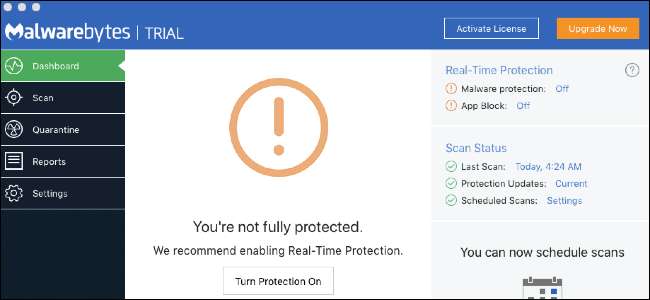
Maftask to proces pomocniczy dla Mac Auto Fixer, bardzo popularnego programu adware. Twierdzi, że oczyszcza komputer Mac z wirusów, ale wstawia reklamy do przeglądarki i uruchamia się przy starcie.
Ten artykuł jest częścią nasza trwająca seria wyjaśniając różne procesy występujące w Monitorze aktywności, chociaż ten różni się od reszty kernel_task , hidd , i Zainstalowano to normalne procesy systemowe, maska maftask to złośliwe oprogramowanie i należy ją usunąć.
Jak to się stało na moim komputerze?
Prawdopodobnie nieświadomie zainstalowałeś go razem z inną aplikacją. Mac Auto Fixer to dołączone złośliwe oprogramowanie, co oznacza, że gdy instalujesz coś z niezaufanego źródła (wyskakujące reklamy, fałszywe wiadomości e-mail itp.), Instaluje się on wraz z aplikacją, którą zamierzałeś zainstalować. Jest to powszechny sposób przenoszenia złośliwego oprogramowania na komputery Mac i inne komputery, ponieważ nie wymaga żadnego hakowania ani wykorzystywania systemu operacyjnego lub przeglądarki.
System operacyjny Mac nie jest już bezpieczny przed złośliwym oprogramowaniem . Złośliwe oprogramowanie skupiało się głównie na systemie Windows, ale teraz oprogramowanie reklamowe i oszustwa są znacznie bardziej powszechne na komputerach Mac niż kiedyś. Wszystko jest teraz dużo bezpieczniejsze, a scamware, które użytkownicy instalują bezpośrednio, stanowi najczęstszą formę złośliwego oprogramowania.
ZWIĄZANE Z: Mac OS X nie jest już bezpieczny: rozpoczęła się epidemia Crapware / Malware
W większości przypadków najlepszym programem antywirusowym, jaki możesz mieć, jest odrobina wyczucia technicznego. Nie instaluj oprogramowania z reklam lub wyskakujących reklam w przeglądarce, ponieważ większość z nich to oszustwa lub złośliwe oprogramowanie. Na komputerze Mac możesz również trzymać się tylko zaufanych źródeł, takich jak Mac App Store.
Jak się tego pozbyć?
Często złośliwe oprogramowanie próbuje wstawić się do innych programów, aby się ukryć i stać się trudne do usunięcia. Na szczęście Mac Auto Fixer nie jest całkowicie paskudnym programem i utrzymuje się we własnym kontenerze aplikacji. Usunięcie go jest tak proste, jak usunięcie aplikacji.
Prawdopodobnie znajdziesz tę aplikację w folderze Aplikacje w folderze domowym. Uruchom Finder i kliknij „Aplikacje”, aby go znaleźć. Po prostu kliknij z wciśniętym klawiszem Ctrl (lub kliknij prawym przyciskiem myszy) aplikację Mac Auto Fixer i przenieś ją do kosza. Następnie uruchom ponownie komputer Mac, aby sprawdzić, czy aplikacja została usunięta. Może również znajdować się w folderze aplikacji systemowych, znajdującym się w katalogu głównym dysku twardego.
Alternatywnie możesz spróbować usuń go automatycznie za pomocą Malwarebytes , darmowy (i legalny) skaner złośliwego oprogramowania dla systemu macOS. Malwarebytes będzie miał dodatkową zaletę w postaci usuwania wszystkich plików powiązanych z Mac Auto Fixer i innymi złośliwymi aplikacjami, które mogłeś zainstalować.
ZWIĄZANE Z: Jak usunąć złośliwe oprogramowanie i oprogramowanie reklamowe z komputera Mac







